Tutorial 1. Creación de una ilustración vectorial
Paso 5 de 14
Dibujo de objeto, un modificador que aparecerá en la parte inferior de la barra de Herramientas, deberá estar también desactivado, ya que de lo contrario la forma creada también permanecerá agrupada y, por tanto, no la podremos combinar con otras formas.
Desactivaremos también el modificador Ajustar a objetos para tener una mayor libertad a la hora de crear las formas ovaladas y situar los círculos que dibujemos. Por ejemplo, si este modificador está activado, los óvalos casi redondos se convertirán en círculos perfectos, lo cual en este caso no nos interesa.
Ahora dibujaremos una nube situándola en la esquina superior izquierda del escenario.
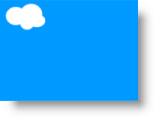
Con la herramienta Óvalo seleccionada, dibujamos cuatro óvalos en el escenario de forma similar a como se muestra en el vídeo.
Después, con la herramienta Selección (la flecha superior de la barra de herramientas, que también se puede activar pulsando la tecla V), hacemos clic sobre alguno de los trazos negros. Como podremos ver, quedará seleccionado un tramo del trazo, ya que los óvalos se han combinado para formar ahora un solo dibujo. Eliminamos el trazo seleccionado pulsando la tecla Supr.
Podemos eliminar el resto de los trazos de la misma manera, es decir, seleccionando cada tramo y borrándolo con la tecla Supr. Sin embargo, como todos los trazos se encuentran unidos por algún punto, una forma más rápida de borrarlos es haciendo doble clic sobre cualquier trazo, y con ello quedarán seleccionados todos los trazos que estén unidos. De esta forma, al pulsar la tecla Supr se borrarán todos los trazos seleccionados.
